win10如何查看有几个桌面
更新时间:2024-02-19 18:04:41作者:jiang
随着科技的不断发展,Win10操作系统为我们提供了更加便捷的电脑使用体验,其中一个非常实用的功能就是多个桌面的使用。通过多个桌面,我们可以将不同的工作或娱乐内容分别放置在不同的桌面上,使得我们的工作和生活更加有序和高效。如何查看Win10中有几个桌面,以及如何开启多个电脑桌面呢?本文将为大家详细介绍这些操作步骤,让我们一起来探索吧!
步骤如下:
1.右键桌面下面的任务栏空白处,选择“显示任务视图按盆戴钮”,如下图所示
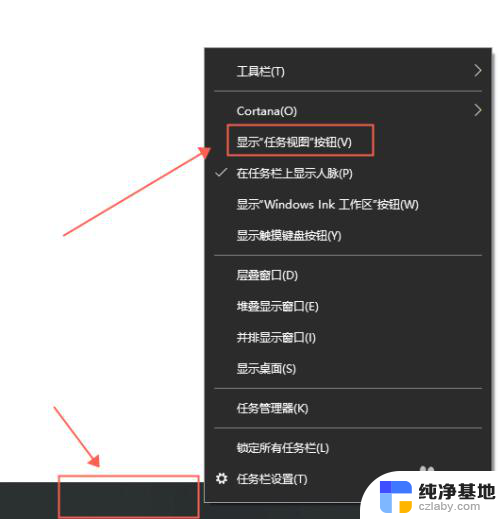
2.在左下角任务栏的WINDOWS键旁边会多出劣强泛一个“任务视图”图标,点击它。如下图所示
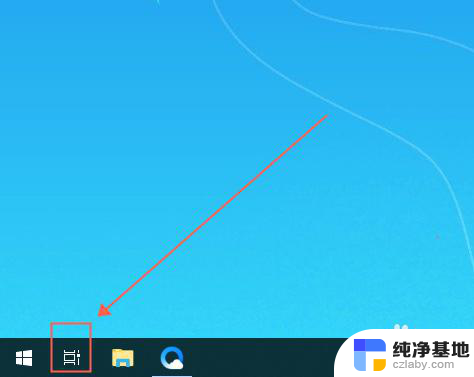
3.在任务视图的左上角,点击“+新建桌面”,如下图所示
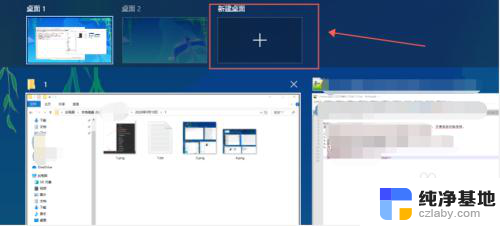
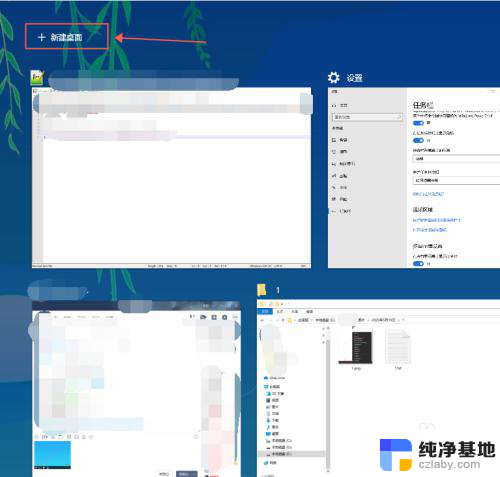
4.新建好桌面之后,就可以通过第2步和第3步的步骤来选择不同的桌面了。如下图所示
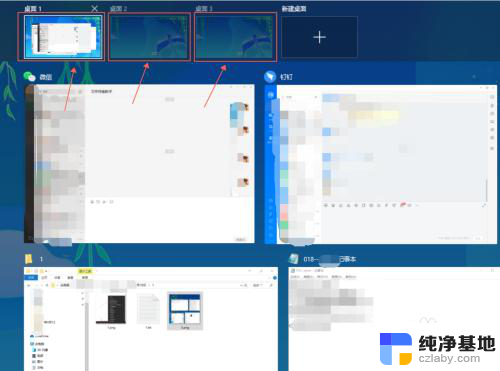
5.为了更快的切换使用桌面,使用快捷键更佳
创建一个新的桌面:Win+Ctrl+D
关闭桌屈侵面:Win+Ctrl+F4
快速切换桌面:Win+Ctrl+← 或 Win+Ctrl+→
以上是关于如何查看win10桌面数量的全部内容,如果您遇到这种情况,可以按照以上小编的方法进行解决,希望这能帮助到大家。
- 上一篇: 怎么恢复win10自带的杀毒软件
- 下一篇: win10竖屏转横向快捷键
win10如何查看有几个桌面相关教程
-
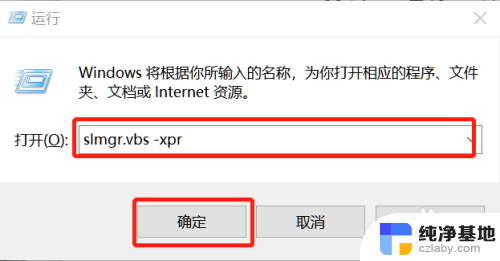 如何查看win10的激活时间
如何查看win10的激活时间2023-12-10
-
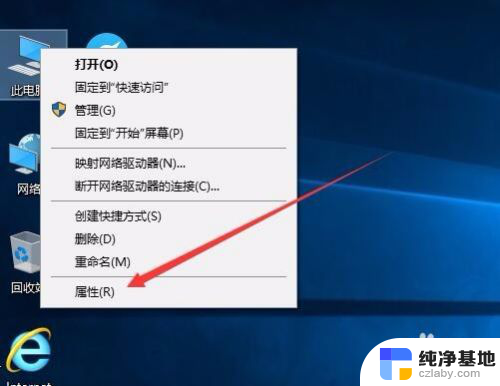 如何查看win10激活了多少天
如何查看win10激活了多少天2024-03-05
-
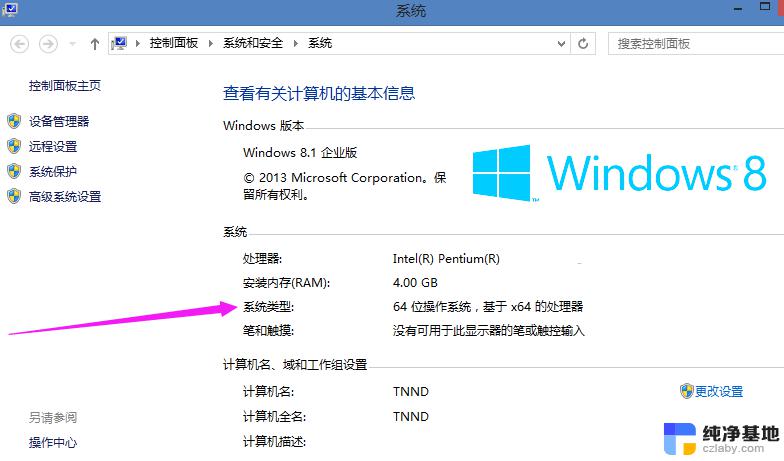 win10如何查看电脑位数
win10如何查看电脑位数2024-08-06
-
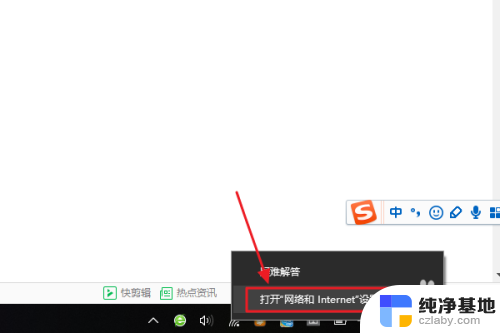 win10如何查看无线密码
win10如何查看无线密码2023-12-22
win10系统教程推荐